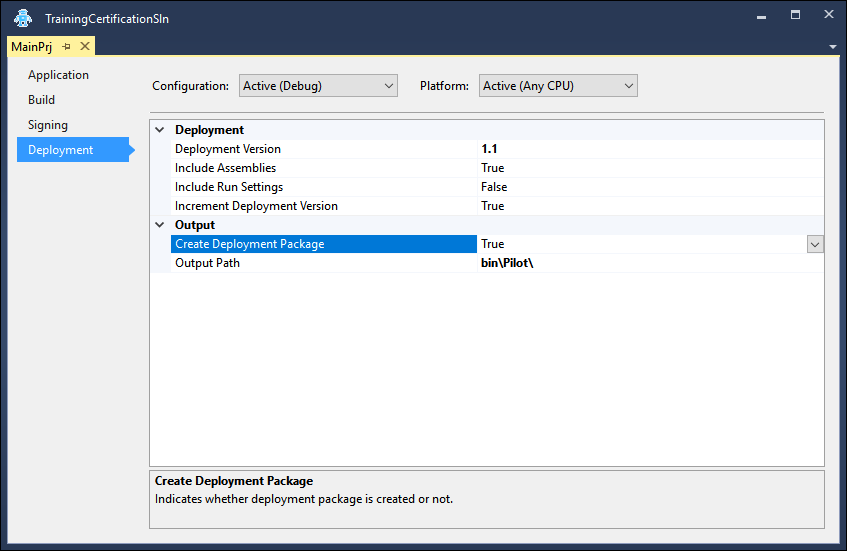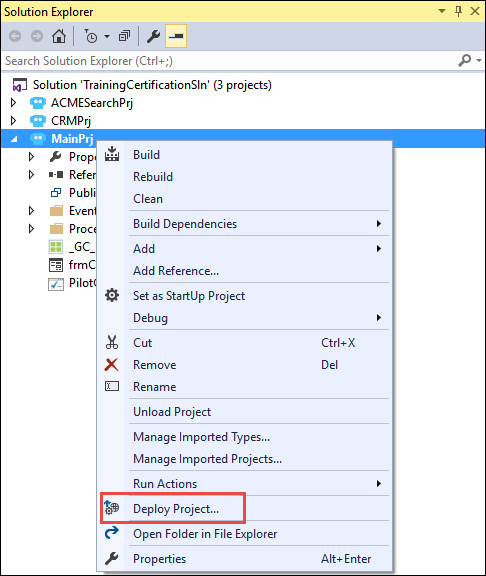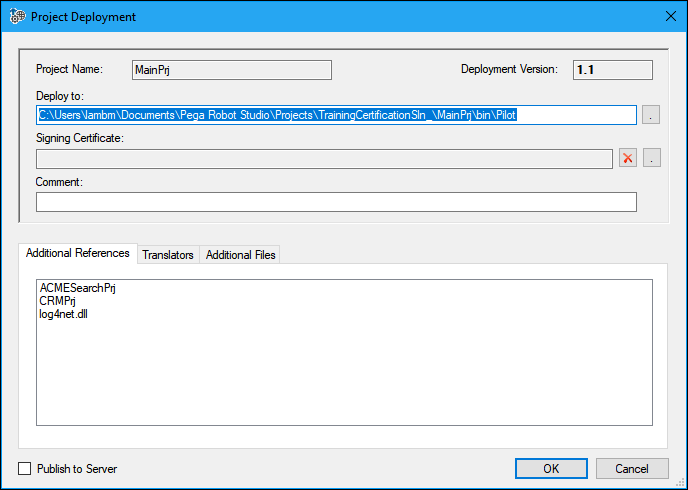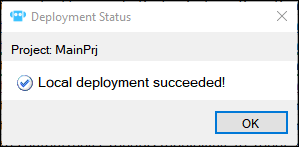ソリューションのデプロイ
ソリューションのデプロイ
ロボティックソリューションを開発したら、そのソリューションのプロダクトバージョンを作成し、Pega Robot Runtime™デスクトップ/マシン上にデプロイして実行できます。 また、必要に応じてプロジェクト設定ファイルを作成することもできます。 ソリューションをデプロイする前に、必ずすべてのプロジェクトプロパティを更新するようにします。
次の手順に従って、ソリューションを実装してください。
補足: マルチプロジェクトソリューションをデプロイするには、デプロイメントプロセスを開始する前に、コントローラープロジェクトがアクティブであることを確認します。 コントローラープロジェクトを右クリックして「Deploy Project」を選択することもできます。
-
ソリューションエクスプローラーで、プロジェクトを右クリックし、「Properties」を選択して「Project Properties」ウィンドウを表示します。
-
「Deployment」タブをクリックし、「Deployment」セクションを表示します。
- デプロイメントプロパティを変更します。
-
メニューバーから、「Project」>「Deploy Project」をクリックして、「Project Deployment」ウィンドウを表示します。
補足: プロジェクトを右クリックして「Deploy Project」を選択することもできます。 - 「Project Deployment」ウィンドウで、ローカルパッケージファイルのデプロイメントパスを更新し、必要に応じてデジタル認証を追加します。
- 「OK」をクリックしてデプロイメントプロセスを開始します。 完了すると、「Deployment Status」ウィンドウが表示されます。
- 「OK」」をクリックして、ウィンドウを閉じます。
ソリューションをデプロイするプロセスは、Pega Robot Managerを含む他のデプロイメント戦略と同様です。 「Publish to Server」オプションを使用できるのは、Pega Robot Managerが設定済みの場合のみです。 「Publish to Server」チェックボックスをオフにすると、ローカルリポジトリ(一般的にはテスト用)にソリューションをパブリッシュできます。
このトピックは、下記のモジュールにも含まれています。
If you are having problems with your training, please review the Pega Academy Support FAQs.